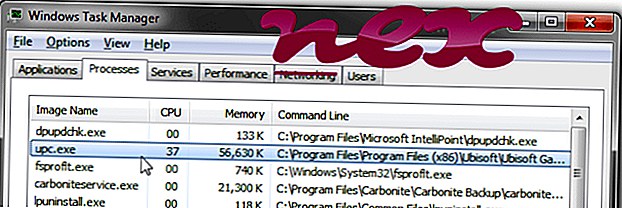
Uplay launcherとして知られるプロセスは、Ubisoft(www.ubi.com)製ソフトウェアUplayまたはAssassin's Creed IV Black Flagに属します。
説明: Upc.exeは、Windows OSに不可欠ではないため、比較的問題が少ないです。 Upc.exeがあるのは "C:¥Program Files(x86)"のサブフォルダー - 例えばC:¥Program Files(x86)¥Ubisoft¥Ubisoft Game Launcher¥ 。 Windows 10/8/7 / XP上の既知のファイルサイズは9, 022, 808バイト(全発生の20%)、8, 859, 992バイトそしてその他7種類の変種です。
プログラムの説明はありません。 upc.exeファイルはベリサインの署名付きファイルです。 upc.exeファイルはデジタル署名されています。 Windowsコアファイルではありません。 アプリケーションはポートを使用してLANまたはインターネットとの間で接続します。 プログラムは表示されません。 Upc.exeはアプリケーションを監視できます。 したがって、技術的セキュリティ評価は34%危険です。
この亜種のアンインストール:upc.exeに問題がある場合は、以下を行うことができます。1)コントロールパネルを使用してプログラムをアンインストールします。⇒プログラムのアンインストール⇒Tom Clancy's The DivisionまたはUplay
2)カスタマーサポートに依頼してください。
重要:特に、このファイルがC:¥WindowsまたはC:¥Windows¥System32フォルダーにある場合は、upc.exeに成り済ますことができます。 そのため、PC上のupc.exeプロセスをチェックし、それが脅威であるかどうかを確認してください。 コンピュータのセキュリティを確認するために、 セキュリティタスクマネージャをお勧めします。 これは、 The Washington PostおよびPC Worldのトップダウンロードのおすすめの 1つです。
クリーングパソコンはupcに関わる問題が解決できる重要なことです。 これは、マルウェアのスキャン、1 cleanmgrと2 sfc / scannow、3不要になったプログラムのアンインストール、自動起動プログラムのチェック(4 msconfigを使用)、およびWindows 5の自動更新の有効化を使用してハードドライブをクリーニングすることを意味します。 常に定期的なバックアップを実行すること、または少なくとも復元ポイントを設定することを忘れないでください。
実際に問題が発生した場合は、最後に行ったこと、または最初に問題が発生する前に最後にインストールしたことを思い出してください。 6 resmonコマンドを使用して、問題を引き起こしているプロセスを特定します。 深刻な問題が発生した場合でも、Windowsを再インストールするのではなく、インストールを修復するか、Windows 8以降のバージョンの場合は7 DISM.exe / Online / Cleanup-image / Restorehealthコマンドを実行してください。 これにより、データを失うことなくオペレーティングシステムを修復できます。
コンピューター上のupc.exeプロセスの分析には、次のプログラムが役に立つことが証明されています。セキュリティタスクマネージャは、キーボードやブラウザの監視や自動起動エントリなどの隠しプロセスを含む、実行中のWindowsタスクをすべて表示します。 独自のセキュリティリスク評価は、プロセスが潜在的なスパイウェア、マルウェア、またはトロイの木馬である可能性を示します。 B Malwarebytes Anti-Malwareは、睡眠中のスパイウェア、アドウェア、トロイの木馬、キーロガー、マルウェア、およびトラッカーをハードドライブから検出して削除します。
関連ファイル
rebuild.exe aswbuniva.sys pegagfn.sys upc.exe basicserve.dll npfs.sys hp.dss.app.winservice.exe ucmon.exe am31318.dll ssfoldertray.exe screenplitterhook64app.exe












